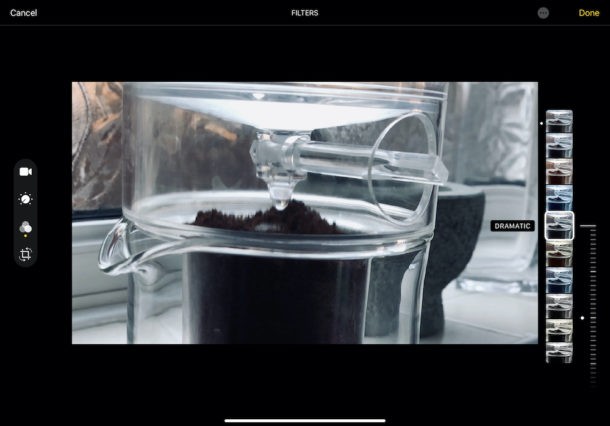
Puoi facilmente aggiungere filtri ai tuoi video acquisiti su iPhone o iPad, una nuova capacità che è stata introdotta nelle ultime versioni di iOS e iPadOS.
Siamo stati in grado di applicare filtri alle foto tramite l'app Foto da anni, ma poter fare lo stesso con i video tramite l'app Foto è qualcosa di nuovo. E sembra e funziona esattamente come ti aspetteresti.
Come applicare filtri ai video su iPhone e iPad
Iniziamo con la comprensione di come applicare i filtri ai video:
- Apri l'app Foto e assicurati che il video a cui desideri applicare un filtro sia selezionato e attivo sullo schermo
- Tocca il pulsante "Modifica".
- Tocca l'icona Filtri. Assomiglia un po' a un diagramma di Venn, ma è anche indicato nel nostro screenshot.
- Sono disponibili nove diversi filtri tra cui scegliere:Vivid, Vivid Warm, Vivid Cool, Dramatic, Dramatic Warm, Dramatic Cool, Mono, Silvertone e Noir. Scorri attraverso di loro per selezionare quello che desideri. Vedrai anche il filtro in anteprima.
- Apparirà un nuovo dispositivo di scorrimento:sotto i filtri su iPhone, accanto a iPad. Scorrilo per cambiare il livello di drammaticità del filtro applicato. Anche in questo caso, viene visualizzata l'anteprima in modo da poter effettuare la selezione più adatta al contenuto che stai modificando.
- Tocca "Fatto" quando hai impostato tutto come desideri.
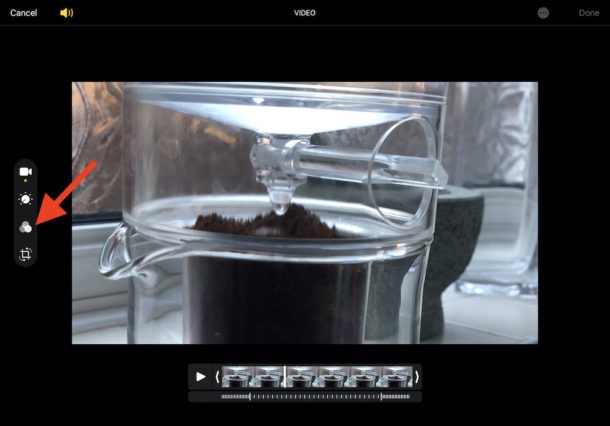
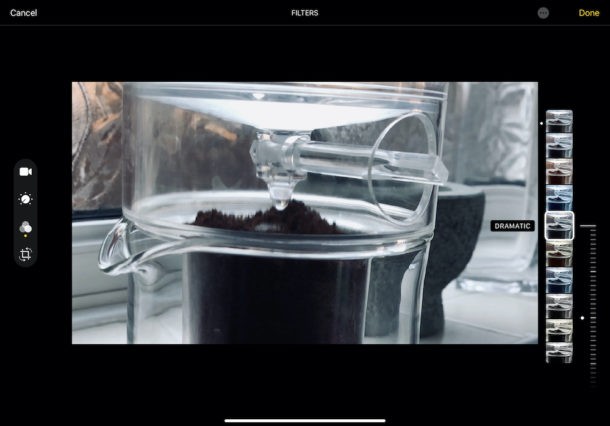
Le modifiche vengono quindi apportate e il video salvato. Potrebbe volerci del tempo a seconda della lunghezza del video e dell'iPhone o iPad che stai utilizzando. Tuttavia, puoi lasciare che l'app Foto faccia il suo dovere. Non c'è bisogno di guardarlo renderizzare.
Eventuali modifiche apportate verranno sincronizzate anche tramite iCloud se stai utilizzando iCloud Photo Library. Verranno inviati anche a tutti gli altri tuoi dispositivi.
La possibilità di applicare filtri ai video è una novità per iOS 13 e iPadOS 13.1 e versioni successive, le versioni precedenti dell'app Foto non avevano questa funzionalità. Di conseguenza, se non disponi delle opzioni di filtro per i video, è probabile che tu non stia eseguendo una versione più recente di iOS o ipadOS.
L'app Foto migliorata è ottima per applicare filtri e apportare semplici modifiche, ma se desideri apportare modifiche più avanzate, come ritagliare video, iMovie è quello che stai cercando. Puoi scaricare l'app iMovie gratuitamente dall'App Store se non è già presente anche sul tuo dispositivo.
Modifichi video sul tuo iPhone o iPad? In tal caso, utilizzerai la nuova funzionalità Foto o un'app più potente come iMovie è più veloce? Se utilizzi un'app di terze parti per le modifiche video, faccelo sapere nei commenti qui sotto. Siamo sempre alla ricerca di fantastiche app.
